- Käyttäjät ilmoittivat usein, että pelit kaatuvat RAM-muistin lisäämisen jälkeen, ja ymmärrämme, kuinka ärsyttävää tämä voi olla.
- Tietokoneen suorituskykyasetusten säätäminen voi muuttaa pelikokemuksesi valtavasti.
- Toinen vinkki sisältää tietokoneen virrankäyttösuunnitelman parantamisen, ja alta löydät yksityiskohtaiset tiedot.
- Jos uusi RAM aiheuttaa kaatumisia peleissäsi, sinun kannattaa harkita piirisarjan ajurien päivittämistä tehokkaana tapana korjata ongelma.
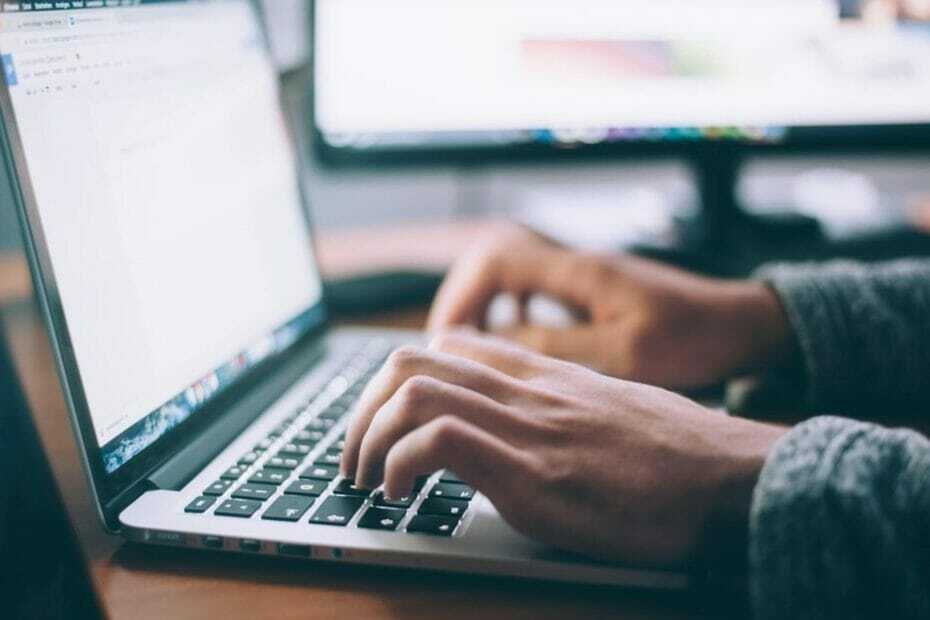
Tämä ohjelmisto korjaa yleiset tietokonevirheet, suojaa sinua tiedostojen katoamiselta, haittaohjelmilta ja laitteistohäiriöiltä ja optimoi tietokoneesi parhaan mahdollisen suorituskyvyn saavuttamiseksi. Korjaa PC-ongelmat ja poista virukset nyt kolmessa helpossa vaiheessa:
- Lataa Restoro PC Repair Tool jonka mukana tulee Patented Technologies (patentti saatavilla tässä).
- Klikkaus Aloita skannaus löytääksesi Windows-ongelmia, jotka voivat aiheuttaa tietokoneongelmia.
- Klikkaus Korjaa kaikki korjataksesi tietokoneesi turvallisuuteen ja suorituskykyyn vaikuttavia ongelmia
- Restoron on ladannut 0 lukijat tässä kuussa.
Satunnaismuisti voi joskus aiheuttaa erityisiä ongelmia PC-sovelluksissa. Näin ollen käyttäjät ilmoittivat, että pelit kaatuvat jatkuvasti uuden lisäyksen jälkeen RAM.
Tämä tapahtuu yleensä yritettäessä käyttää nopeaa DDR-RAM-muistia. Muistikomponentin asentaminen istumattomaan moduuliin voi myös olla selitys ongelmallesi.
Tämän ongelman ratkaiseminen ei ole monimutkaista, ja tämä opas näyttää joitain parhaista vaihtoehdoista, joita sinun tulee kokeilla. Katso heti lähemmin ja unohda kaikki Fortniten kaatumiset/pelien kaatumiset uuden RAM-muistin asentamisen jälkeen.
Kuinka voin estää pelien kaatumisen RAM-muistin lisäämisen jälkeen?
1. Säädä XMP-profiiliasi
- AccessBIOS.
- Etsi vaihtoehto nimeltä Extreme Memory Profile (X.M.P) tai jotain siihen liittyvää.

- Aktivoi XMP vaihtoehto ja valitse profiili.
HUOMAUTUS
Vaiheen 1 linkki voi auttaa säätämään XMP-profiiliasi mille tahansa käyttöjärjestelmäversiolle.
2. Paranna tietokoneesi virrankäyttösuunnitelmaa
- Avata Ohjauspaneeli.

- Vaihtaa Näytä luokan mukaan, valitse sitten Laitteisto ja äänet.

- Mene Virta-asetukset.

- Valitse Luo tehosuunnitelma, vasemmalta puolelta.

- Merkitse Korkea suorituskyky vaihtoehto ja lisää nimi suunnitelmallesi.

- Klikkaa Seuraava -painiketta, säädä asetuksiasi ja valitse sitten Luoda.
3. Alaskellota RAM-muistia
- Avata BIOS.
- Etsi Ylikellotus asetukset ja etsi sitten Muisti asetukset.

- Etsi sieltä DRAM-ajastustila, ja sitten Edistynyt DRAM-määritys.

- Tämä vie sinut toiseen näyttöön, jossa voit syöttää arvot manuaalisesti Muistin ajoitukset.
- Palaa edelliseen valikkoon ja etsi DRAM-jännite.
- The Auto asetus tulee näkyviin, ja sinun on muutettava se omaan arvoosi.
- Lopuksi etsi DRAM-taajuus, napsauta avattavaa luetteloa ja valitse sitten oikea nopeus RAM-muistillesi.

- Tallenna asetukset ja käynnistä tietokone uudelleen.
4. Päivitä BIOS
Sinun järjestelmäsi BIOS on vastuussa järjestelmäsi kaikkien laitteistojen tunnistamisesta ja käynnistämisestä. BIOS-päivitysten avulla emolevy tunnistaa oikein uudet laitteet, kuten RAM-muistin.
Päivitä BIOS vierailemalla emolevyn valmistajan verkkosivustolla. Sieltä löydät hyödyllisiä ohjeita aktivoidun version tarkistamiseen ja työkaluja, joiden avulla voit pitää BIOSin ajan tasalla oikeissa olosuhteissa.
5. Päivitä piirisarjan ajurit
Piirisarjan ajurit vastaavat tietokoneesi eri osien, kuten näytönohjaimen tai järjestelmämuistin, välisen tiedonsiirron ohjaamisesta. Siksi on tärkeää varmistaa, että ne ovat ajan tasalla - varsinkin jos peli kaatuu uuden RAM-muistin lisäämisen jälkeen.
Suorita järjestelmän tarkistus löytääksesi mahdolliset virheet

Lataa Restoro
PC: n korjaustyökalu

Klikkaus Aloita skannaus löytääksesi Windows-ongelmia.

Klikkaus Korjaa kaikki korjata Patented Technologies -ongelmia.
Suorita PC-skannaus Restoro Repair Tool -työkalulla löytääksesi virheet, jotka aiheuttavat tietoturvaongelmia ja hidastuksia. Kun tarkistus on valmis, korjausprosessi korvaa vahingoittuneet tiedostot uusilla Windows-tiedostoilla ja komponenteilla.
Erikoistyökalun tuki on yksi suosituimmista menetelmistä, jotka auttavat päivittämään ohjaimia. Ja miksi se on? Koska se voi korjata ongelmasi automaattisesti ja jatkuvasti.
Jotkut yleisimmistä Windowsin virheistä ja vioista johtuvat vanhoista tai yhteensopimattomista ohjaimista. Ajantasaisen järjestelmän puute voi johtaa viiveeseen, järjestelmävirheisiin tai jopa BSoD: ihin.Tämäntyyppisten ongelmien välttämiseksi voit käyttää automaattista työkalua, joka löytää, lataa ja asentaa oikean ohjainversion Windows-tietokoneellesi muutamalla napsautuksella, ja suosittelemme DriverFix. Voit tehdä sen seuraavasti:
- Lataa ja asenna DriverFix.
- Käynnistä sovellus.
- Odota, että DriverFix havaitsee kaikki vialliset ajurit.
- Ohjelmisto näyttää nyt kaikki ohjaimet, joissa on ongelmia, ja sinun on vain valittava ne, jotka haluat korjata.
- Odota, että DriverFix lataa ja asentaa uusimmat ohjaimet.
- Uudelleenkäynnistää tietokoneellesi, jotta muutokset tulevat voimaan.

DriverFix
Ajurit eivät enää aiheuta ongelmia, jos lataat ja käytät tätä tehokasta ohjelmistoa tänään.
Vieraile verkkosivustolla
Vastuuvapauslauseke: tämä ohjelma on päivitettävä ilmaisesta versiosta tiettyjen toimien suorittamiseksi.
6. Osta uusi emolevy
Jos mikään yllä olevista vaihtoehdoista ei toiminut, se johtuu luultavasti siitä, että nykyinen emolevysi tai suorittimesi on vain viallinen.
Siksi saatat joutua ostamaan uuden emolevyn. Voit tehdä suoran vaihdon asentamalla saman mallin tai päivittää sen.
Tietokoneen emolevyn vaihtaminen voi olla monimutkaista, varsinkin jos et ole koskaan ennen tehnyt sitä. Joten muista kokeilla kaikkia edellisiä vaiheita ennen kuin harkitset tätä vaihtoehtoa.
Joten siinä se on! Täydellinen opas, joka varmasti auttaa sinua estämään pelejä kaatumasta RAM-muistin lisäämisen jälkeen.
Jos huomaat edelleen peliin liittyviä ongelmia, älä epäröi tarkistaa koko artikkelia aiheesta kuinka korjata kaatumiset Windows 10:ssä.
Voit vapaasti jakaa ajatuksesi, joten kommentoi alla olevaan osioon ja kerro meille, mikä menetelmä toimi myös sinun tapauksessasi.
 Onko sinulla edelleen ongelmia?Korjaa ne tällä työkalulla:
Onko sinulla edelleen ongelmia?Korjaa ne tällä työkalulla:
- Lataa tämä PC Repair Tool arvioitiin erinomaiseksi TrustPilot.comissa (lataus alkaa tältä sivulta).
- Klikkaus Aloita skannaus löytääksesi Windows-ongelmia, jotka voivat aiheuttaa tietokoneongelmia.
- Klikkaus Korjaa kaikki korjata Patented Technologies -ongelmia (Yksinkertainen alennus lukijoillemme).
Restoron on ladannut 0 lukijat tässä kuussa.


